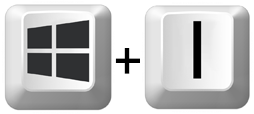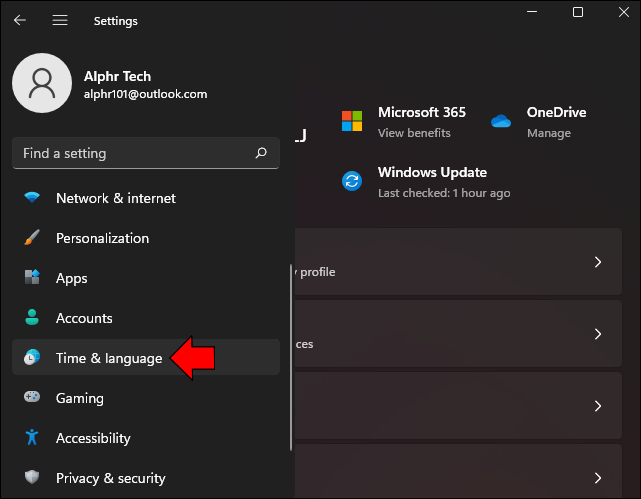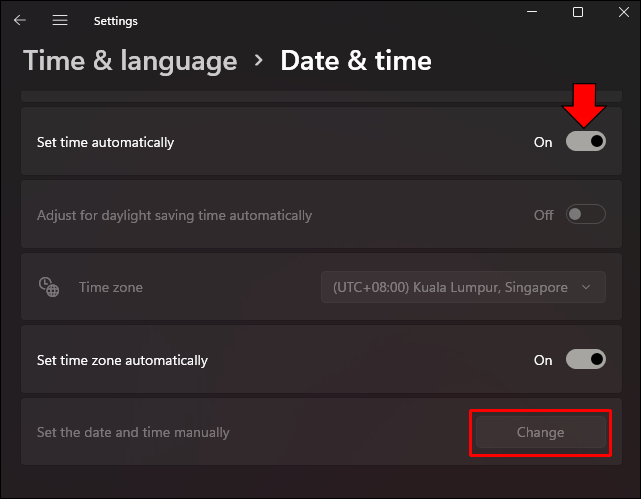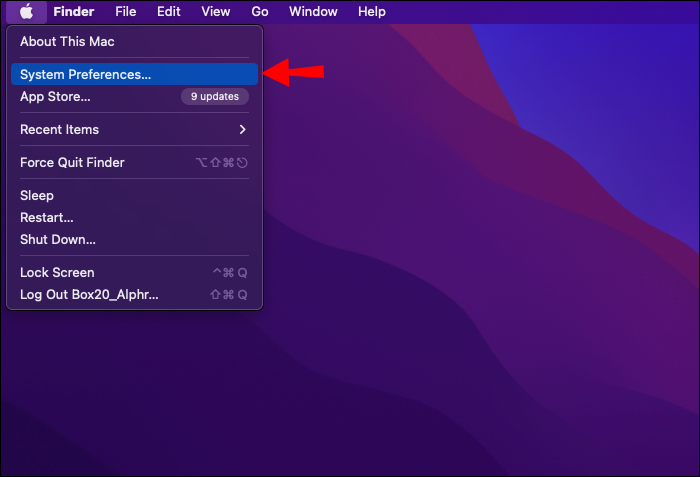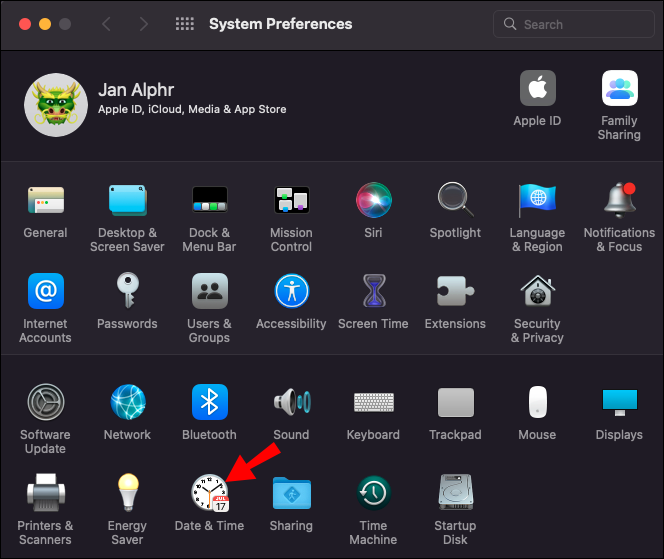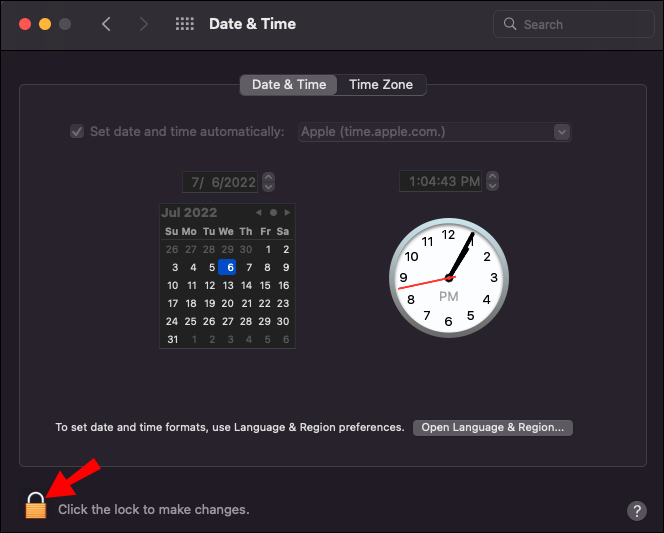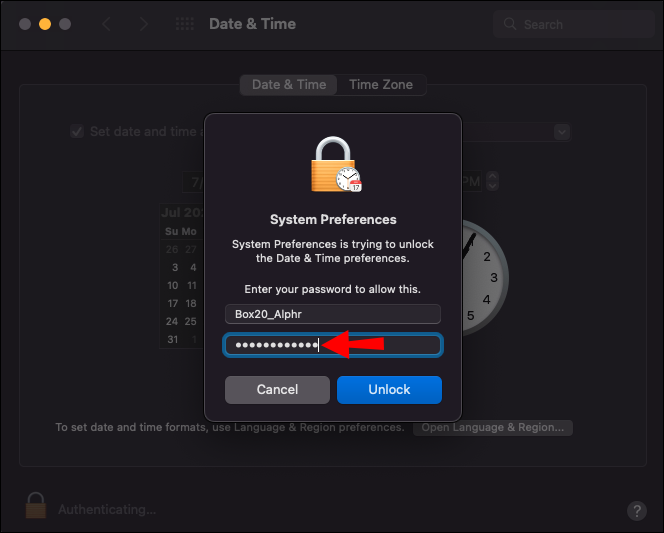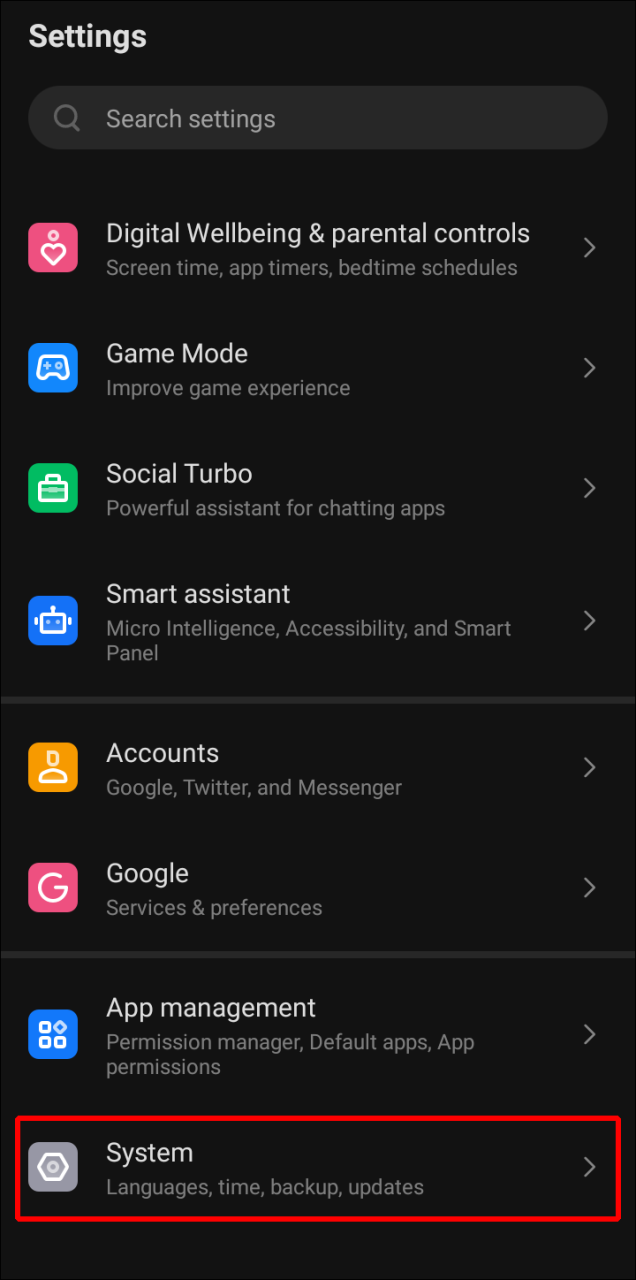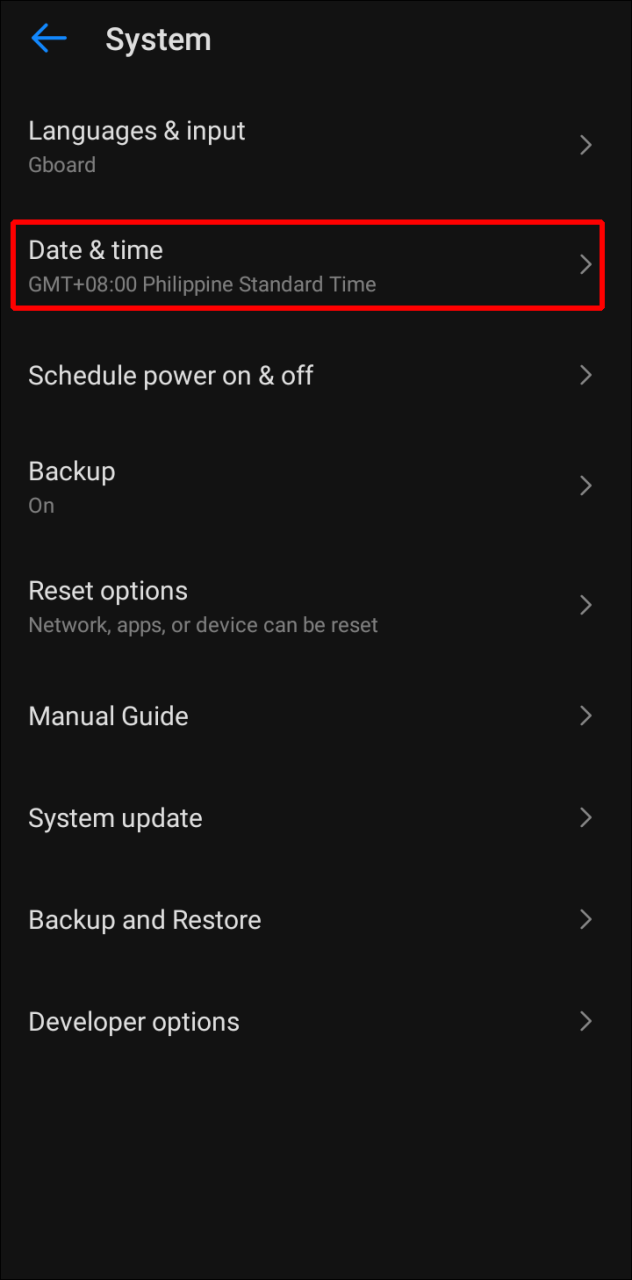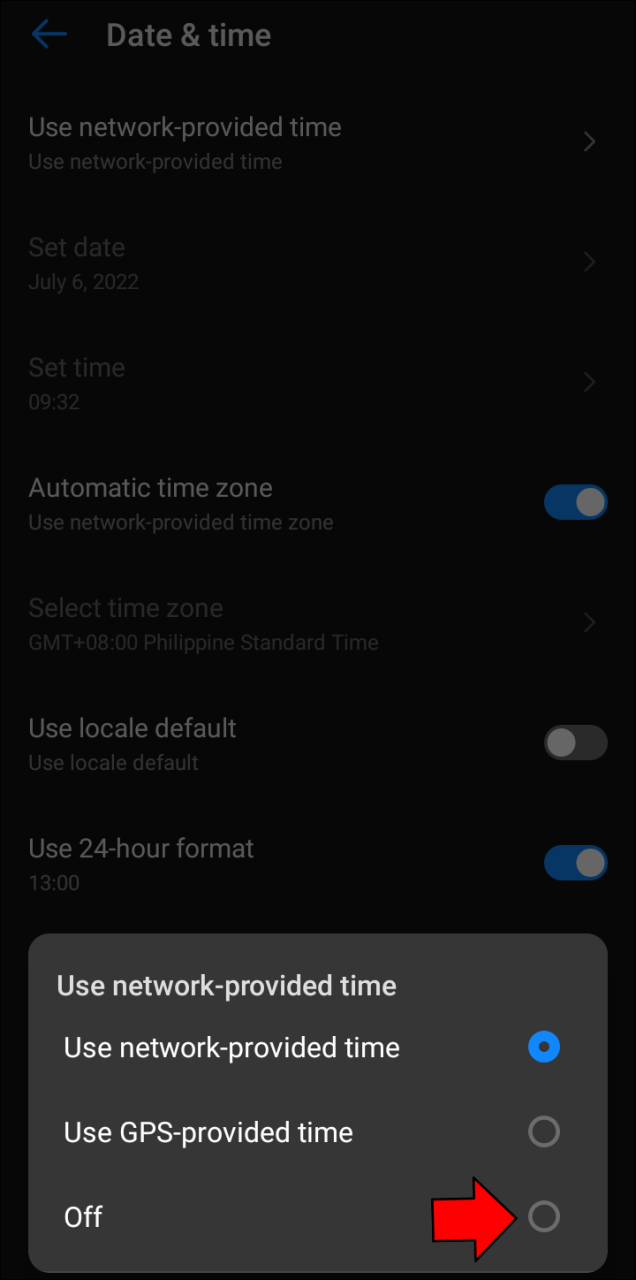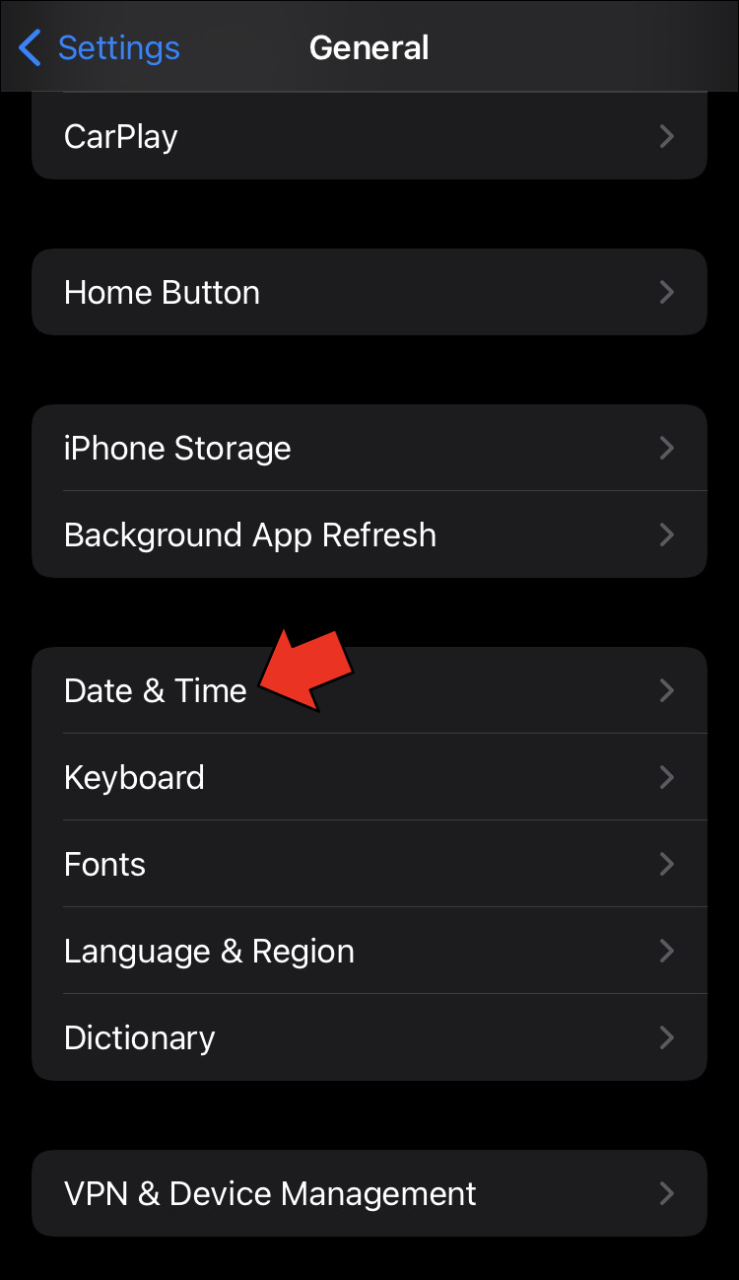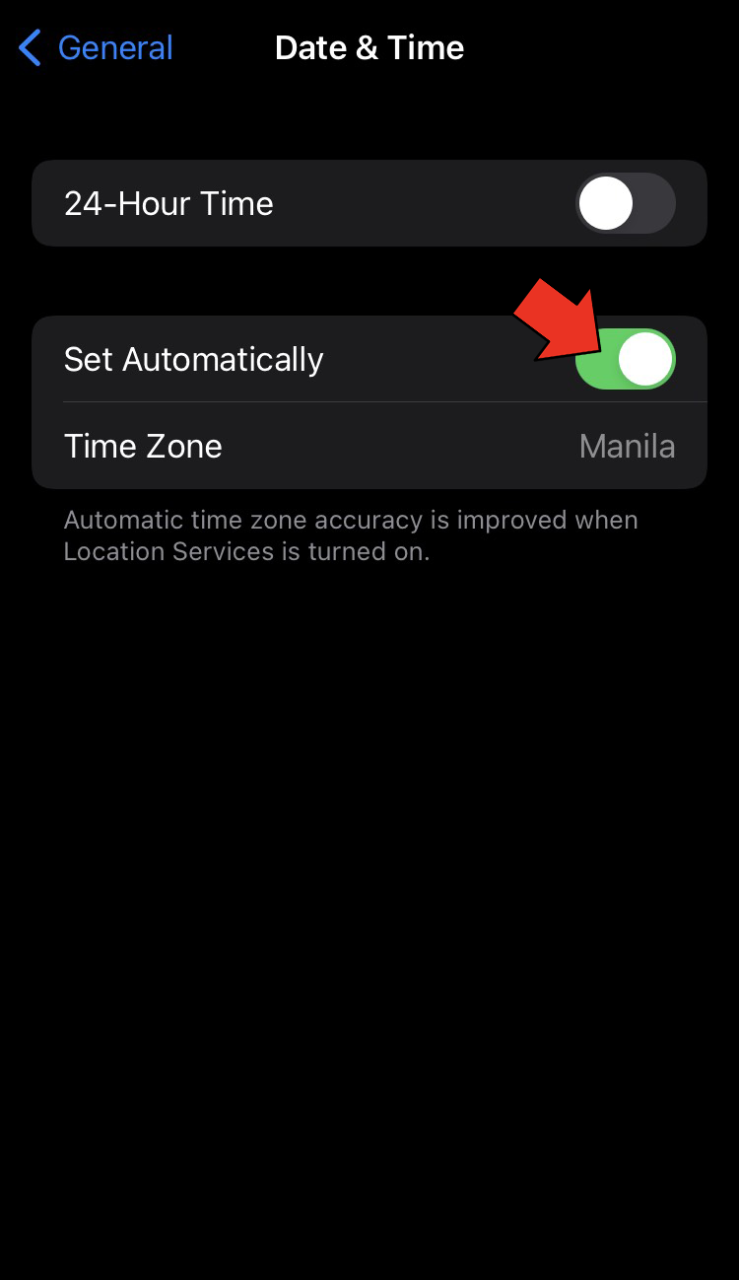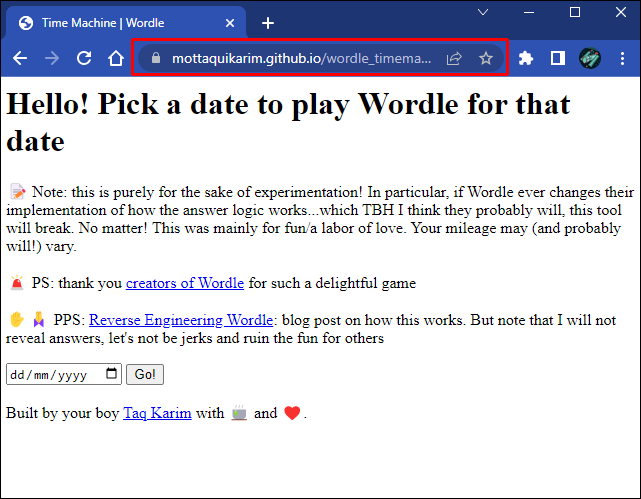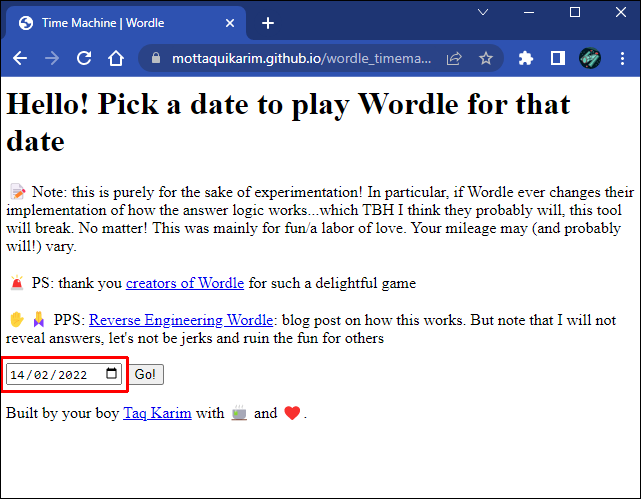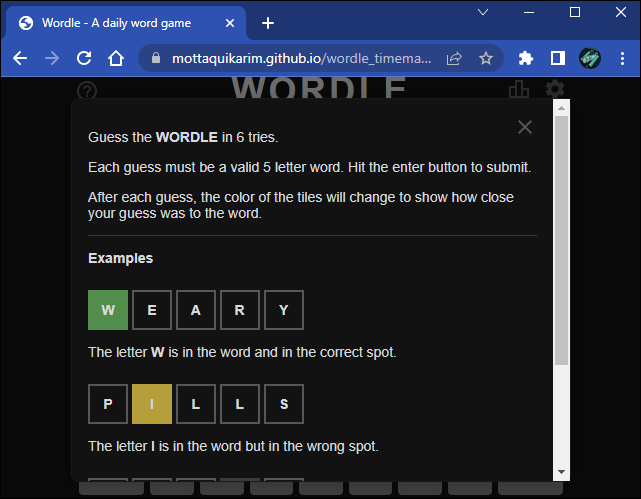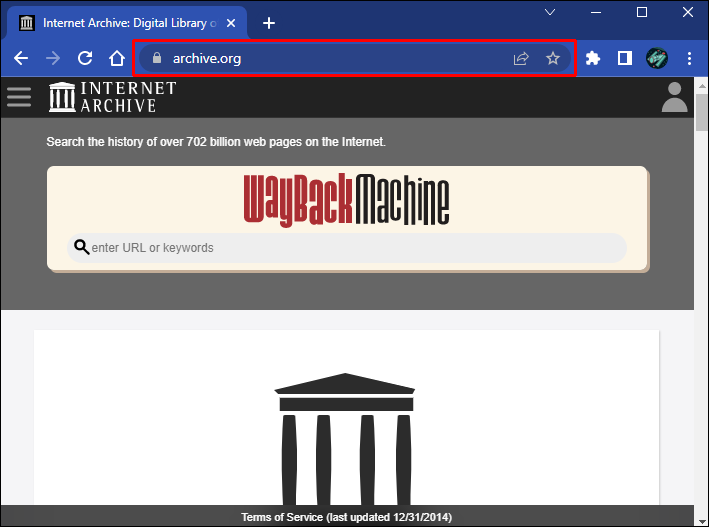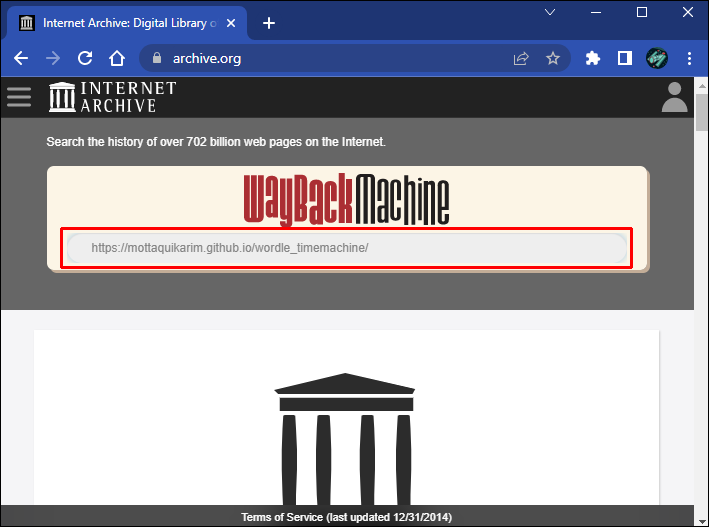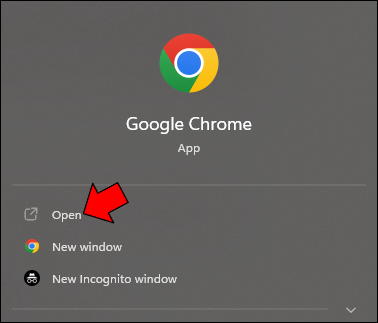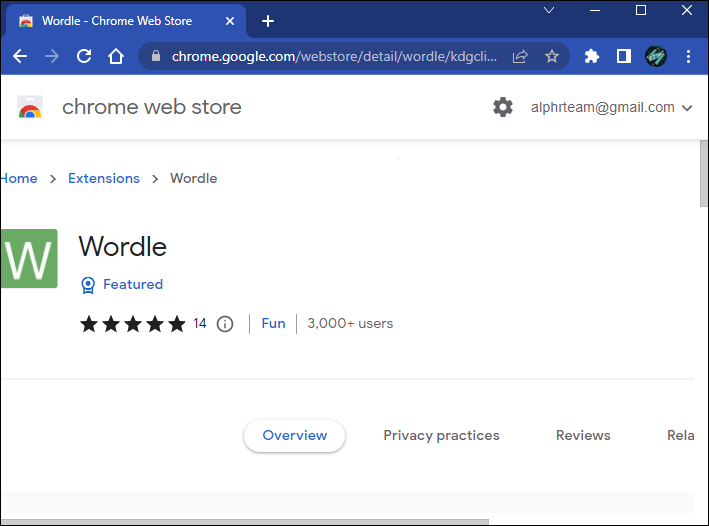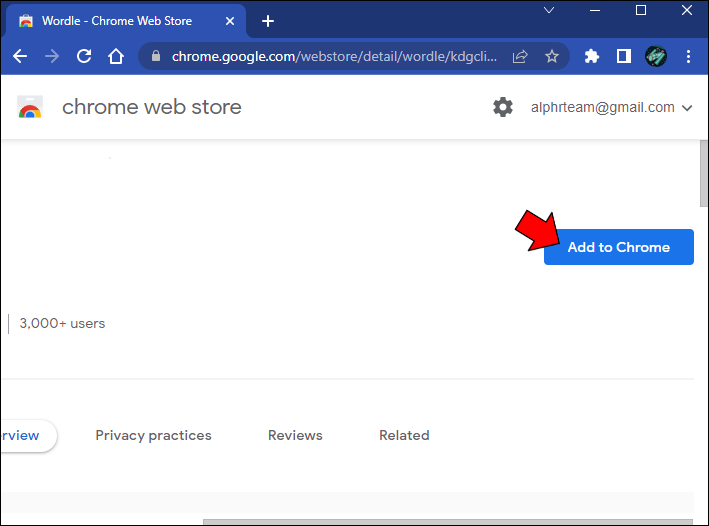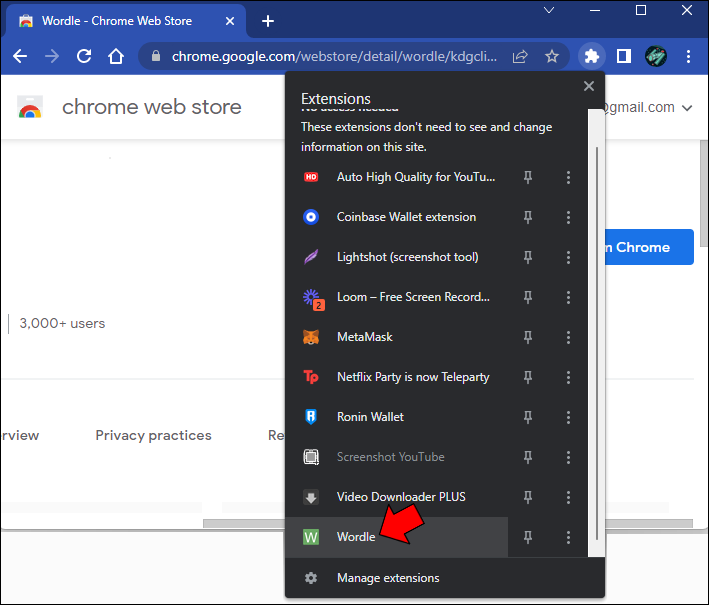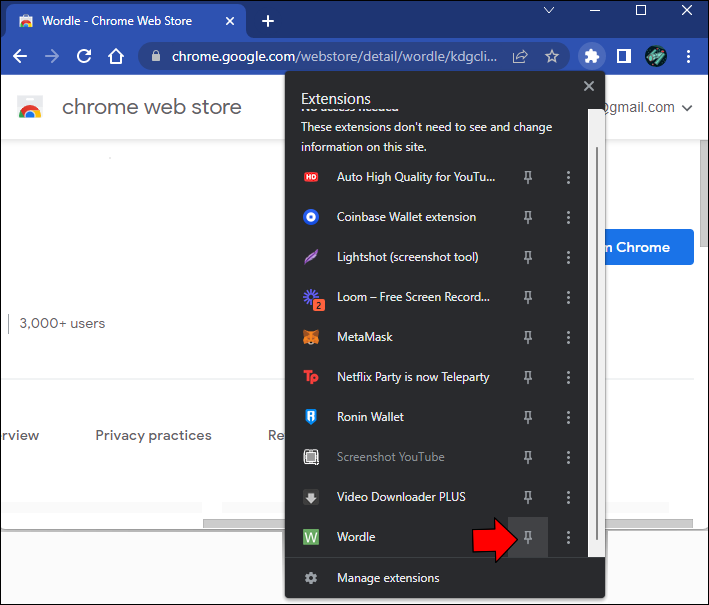Você já se perguntou como pode jogar jogos antigos do Wordle depois de completar o mais novo desafio diário? Se você acabou de começar a jogar ou tem uma extensa jornada no Wordle atrás de você, sua resposta provavelmente é positiva.

E é exatamente por isso que você chegou à página certa. Neste artigo, explicamos se é possível jogar jogos anteriores do Wordle (sim!) e compartilhamos três métodos diferentes para ajudá-lo a fazer exatamente isso. Então, sem mais delongas, vamos mergulhar de cabeça.
É possível jogar os quebra-cabeças do Wordle anteriores?
Como o Wordle é um jogo online e está disponível para todos com conexão à Internet, existe uma maneira de acessar os desafios anteriores do Wordle. Especificamente, existem três maneiras principais de conseguir isso:
- Alterar a hora e a data no dispositivo de sua escolha
- Usando uma útil extensão do Chrome relacionada ao Wordle
- Usando um site não oficial com um arquivo Wordle
Continue lendo para saber mais sobre cada método.
Primeiro método: alterar a hora e a data do seu dispositivo
O site oficial do Wordle possui um banco de dados de todos os desafios anteriores, além de alguns quebra-cabeças inéditos preparados para o futuro. Portanto, se você conseguir alterar a hora do seu dispositivo, poderá acessar os jogos anteriores no site oficial. Lembre-se de que esse ajuste é feito de maneira diferente dependendo do seu dispositivo.
Nota: Depois de ajustar a hora e a data de acordo com sua preferência, você pode acessar o site oficial do Wordle e resolver o quebra-cabeça para a data escolhida. É importante lembrar que a regra principal de jogar um único jogo por dia ainda será eficaz. Isso significa que você terá que alterar a data toda vez que quiser resolver um quebra-cabeça diferente.
Outra observação importante é que o primeiro quebra-cabeça Wordle foi lançado em 19 de junho de 2021. Certifique-se de não definir sua data para uma data posterior, caso contrário, você não poderá jogar.
Abaixo, compartilhamos instruções sobre como acessar jogos antigos do Wordle para usuários de PC, Mac, Android e iPhone.
Para usuários de PC com Windows
Se você estiver usando um dispositivo Windows, siga as etapas abaixo.
- Abra o aplicativo “Configurações” clicando no ícone “Configurações” ou pressionando simultaneamente a tecla “Windows” e a tecla “I”.

- Clique na opção “Hora e Idioma”.

- Desative a configuração “Definir hora automaticamente” e clique em “Alterar”. Ao fazer isso, você poderá selecionar a hora e a data manualmente.

Para usuários de Mac
- Abra “Preferências do Sistema” clicando no ícone da Apple na barra de Menu.

- Selecione “Data e hora”.

- Antes de escolher a data de sua preferência, clique no ícone de cadeado na tela seguinte. Ao fazer isso, você poderá alterar a data e a hora do seu dispositivo.

- Digite sua senha de administrador.

- Clique em “Desbloquear” e desmarque a caixa “Definir data e hora automaticamente”. Não esqueça de selecionar o botão “Salvar” para habilitar as alterações.

Para usuários do Android
Alterar a hora e a data em um Android é bastante simples. Tudo o que você precisa fazer é seguir as etapas abaixo:
- Vá para “Configurações adicionais” localizadas no aplicativo “Configurações”.

- Selecione “Data e hora”.

- Desative a opção “Usar horário fornecido pela rede” e ajuste a data e a hora conforme desejar.

- Pressione o ícone “OK” para salvar suas alterações.
Para usuários do iPhone
Para alterar a data e hora no seu iPhone, você precisa seguir os passos abaixo.
- Vá para “Configurações Gerais” e acesse a opção “Data e Hora”.

- Desligue o botão “Definir automaticamente” e defina-o para a data que desejar.

Segundo método: usando um site não oficial com um arquivo Wordle
Um método muito mais prático do que o anterior é fazer uma visita a um site não oficial, como o arquivo Unofficial Wordle do Taq Karim .
Aqui está o que você tem que fazer:
- Vá para o Wordle não oficial de Karim.

- Clique na caixa “Calendário” para escolher uma data diferente. Ao definir a data desejada, lembre-se de que o mais cedo possível é 19 de junho de 2021.

- Depois de clicar no botão “Ir!” botão, você será redirecionado rapidamente para o quebra-cabeça para a data selecionada.

Pode haver um pequeno atraso enquanto a página é carregada inicialmente, mas não levará mais do que alguns segundos.
Embora este arquivo tenha sido criado para fins de entretenimento, você pode reproduzi-lo em seu dispositivo móvel e PC. Uma das partes mais empolgantes é que você pode começar do primeiro quebra-cabeça e manter sua sequência até o mais recente.
Outra ótima maneira de acessar jogos antigos do Wordle é por meio do Wayback Machine, que você pode encontrar no site do Internet Archive .
- Visite o site do Arquivo da Internet.

- Digite o link direto do Wordle na caixa de pesquisa abaixo do título.

Isso o levará ao arquivo da página do jogo para selecionar o ano e a data de sua preferência para acessar o jogo. O arquivo também tem uma maneira fácil de navegar entre diferentes Wordles. Basta tocar nas setas ao lado da data selecionada.
Terceiro método: usando uma extensão do Chrome relacionada ao Wordle
Existe uma extensão não oficial do Chrome relacionada aos desafios anteriores do Wordle. Você pode encontrar esta extensão na Google Webstore e verificar a página de suporte para saber mais sobre os riscos por trás de sua instalação. Como esta extensão é específica para Chrome, certifique-se de ter este navegador instalado em seu dispositivo antes de prosseguir. Também pode ser melhor usar esse método apenas no seu PC, pois os navegadores móveis geralmente não oferecem suporte a essa extensão.
- Abra seu navegador Chrome.

- Acesse a página de extensão da Google Webstore. A extensão que você está procurando é “Wordle Day Selector”, oferecida por Scott Batson.

- Clique em “Adicionar ao Chrome” para iniciar o processo de download e configuração.

Quando esse processo estiver concluído, um pop-up informará sobre como gerenciar a extensão.
Além disso, certifique-se de fixar a extensão Wordle Day Selector na sua barra do Chrome:
- Clique no ícone “Extensões” para ver todas as suas extensões e role até encontrar a correta.

- Selecione o ícone de alfinete para que fique azul.

Uma nova caixa de texto aparecerá no canto superior esquerdo quando sua extensão estiver habilitada. Você pode inserir qualquer número de zero a 2314 e clicar em “Set Wordle”. No entanto, se você inserir um número maior que 2314, haverá apenas uma grade do Wordle sem resposta.
Para facilitar ainda mais, você não precisa digitar um novo número todas as vezes. Existem setas para cima e para baixo na caixa de texto para alterar facilmente os números do desafio.
O que fazer se você ficar sem opções
Caso você não esteja à altura de seguir todas as dicas mencionadas anteriormente para jogar jogos antigos do Wordle, você sempre pode esperar por um novo. O sistema Wordle atribui uma nova palavra à meia-noite todos os dias. Portanto, você pode definir o alarme para lembrá-lo de concluir seu desafio diário.
/play-old-wordle-games/